-
2021.03.22 -
2023.06.29
ご利用端末へのモバカルナースの設定方法
モバカルナースのPCやタブレット端末への設定はお客様で行っていただく必要がございます。
OSごとの設定方法を下記にまとめますので参照の上設定をお願いいたします。
なお、設定いただくにはご契約時に当社からお客様にご郵送させていただいている「初期設定内容報告書」が必要になります。
OSごとの設定方法
windows端末への設定方法
※Windows端末ではGoogle chromeにて設定をお願いいたします。
- Google chromeを起動し、「初期設定内容報告書」に記載の「クライアント証明書ダウンロード用URL」を入力し、Enterキーを押します。

- ユーザー名とパスワードを入力し、『ログイン』を選択します。
ユーザー名には初期設定内容報告書の「ステーションID」、パスワードには「クライアント証明書ダウンロード用パスワード」を入力します。

- 「client.p12」という名前のファイルがダウンロードされます。ダウンロードされた「client.p12」をクリックします。

- 「証明書のインポートウィザード」が起動したら、「次へ」ボタンを選択します。

- パスワードに初期設定内容報告書の「クライアント証明書パスフレーズ」を入力し、「次へ」→「次へ」→「完了」と選択していきます。

- 「セキュリティ警告」が表示されましたら「はい」をクリックします。
※既に証明書が入っている場合は表示されない場合もあります。

- 正しくインポートされました。」が表示されればインポートは終了です。「OK」でウィンドウを閉じます。
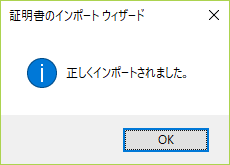
- GoogleChromeで、「初期内容設定報告書」の「サービス利用URL」に記載されたURLにアクセスします。

- 「証明書の選択」ウィンドウが表示されますので、ステーション名の証明書を選択して「OK」をクリックします。
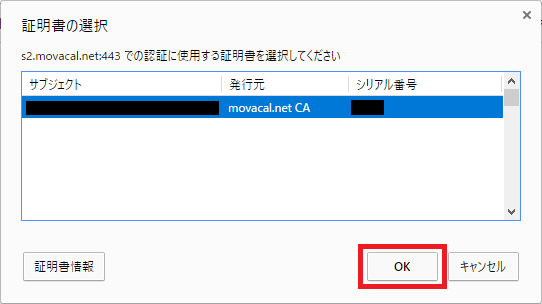
- ログイン画面が表示されるので、この画面をブックマークに登録してください。次回からは登録したブックマークからモバカルナースを起動してください。

iOS端末(iPad・iPhone)への設定方法
iOS端末へ設定する際はSafariから行ってください。(iOS版のGoogle chromeではモバカルナースは使用できません)
- Safariを起動し、「 初期内容設定報告書」の「クライアント証明書ダウンロード用URL」に記載されたURLにアクセスします。

- URLに間違いが無ければパスワード入力画面が表示されるので、「初期設定報告書」の「医療機関ID」に記載された内容を「ユーザー名」欄に「クライアント証明書ダウンロード用パスワード」に記載された内容を「パスワード」欄に入力し、『ログイン』を選択します。
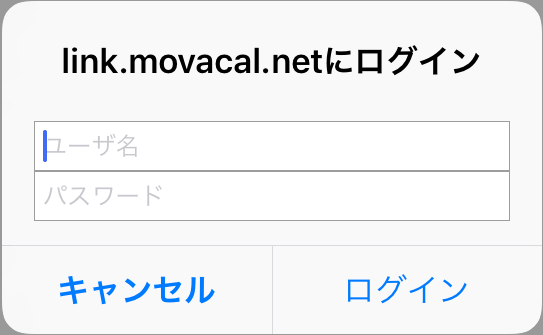
- 「設定」を起動し、一般>プロファイル>ID証明書を選択してインストールしてください。
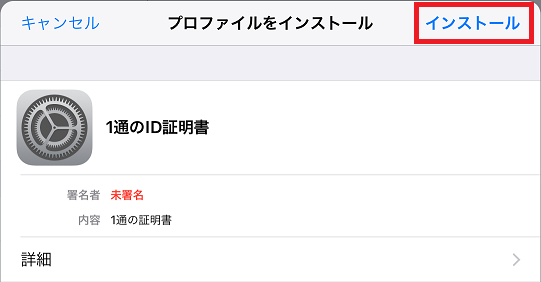
- iPadにパスコードを設定している場合は入力します。
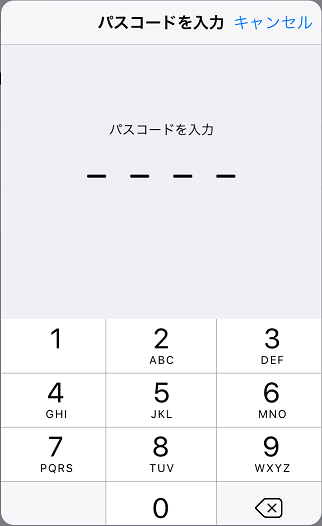
- 「警告」が表示されるので「インストール」をタップします。
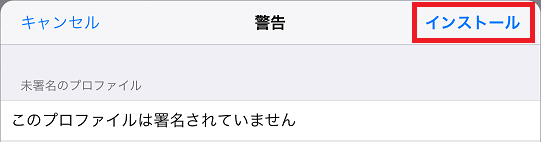
- 「プロファイル」が表示されるので「インストール」をタップします。
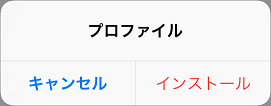
- 初期設定報告書」の「クライアント証明書パスフレーズ」を入力して「次へ」をタップします。
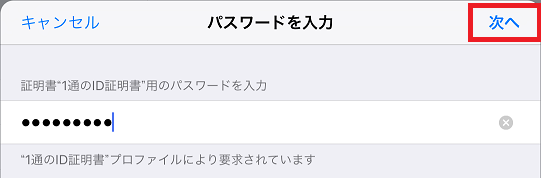
- 「完了」をタップします。
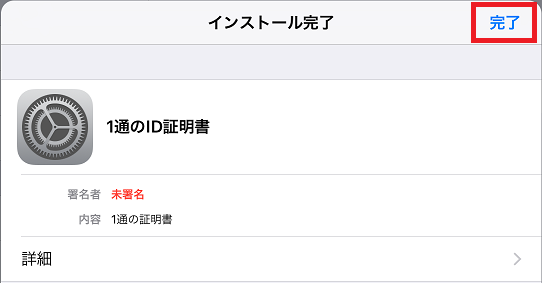
- Safariを起動し、「 初期内容設定報告書」の「サービス利用URL」に記載されたURLにアクセスします。

- ログイン画面をブックマークに登録します。次回からは登録したブックマークからモバカルナースを起動してください。

Android OS端末への設定方法
※android端末はOSのバージョンやメーカーにより下記の手順と異なる場合がございます。
- ダウンロード用URLへアクセス
GoogleChromeを起動し、「movacal.net 初期内容設定報告書」の「クライアント証明書ダウンロード用URL」に記載されたURLにアクセスします。
 URLに間違いが無ければパスワード入力画面が表示されます。検索結果画面が表示される場合は入力間違いの可能性が高いので内容をご確認のうえ、再度入力をお願いします。
URLに間違いが無ければパスワード入力画面が表示されます。検索結果画面が表示される場合は入力間違いの可能性が高いので内容をご確認のうえ、再度入力をお願いします。 - IDとパスワードの入力
「movacal.net初期設定報告書」の「医療機関ID」に記載された内容を「ユーザー名」欄に「クライアント証明書ダウンロード用パスワード」に記載された内容を「パスワード」欄に入力し、「ログイン」をタップします。

- 「証明書を抽出」が表示されますので、「movacal.net初期設定内容報告書」の「クライアント証明書パスフレーズ」を入力して「OK」をタップします。

- 証明書名を確認して「OK」をタップします。

- モバカルネットのURLへアクセス
GoogleChromeで、「movacal.net 初期内容設定報告書」の「サービス利用URL」に記載されたURLにアクセスします。 - 証明書名を確認して「選択」をタップします。

3)ログイン画面が表示されますので、IDとパスワードを入力して、ログインボタンをタップします。
<この記事の更新履歴>
・2021-10-30 android端末の設定方法を追加
・2021-10-30 android端末の設定方法を追加




